
いまや生活必需品家電のひとつといっても過言ではない、スマートフォン(略してスマホ)。様々な機能があるのはわかっているものの、サライ世代の方からは、電話とカメラ、メール、LINE以外は使いこなせていないという声をよく聞きます。
そこで、今回もスマホのちょっと困った問題の解決方法を、スマホ指導のスペシャリストである都恋堂「DXマニュアル編集部」がご紹介します。やりかたを知るだけで、スマホがとっても使いやすくなりますよ!
第145回のテーマは「目の動きでiPhoneを操作する方法」です。
「視線トラッキング」から設定する
ホーム画面にある「設定」を開いたら、「アクセシビリティ」をタップ。
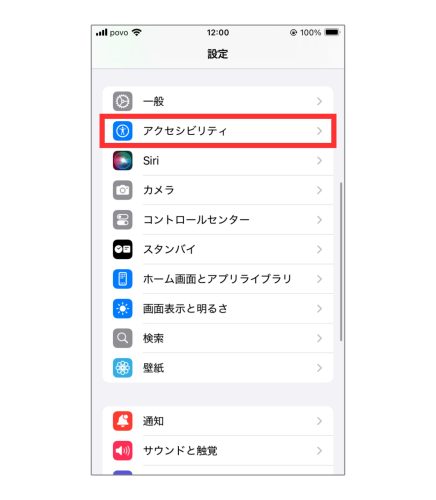
その中にある「視線トラッキング」という項目をタップします。
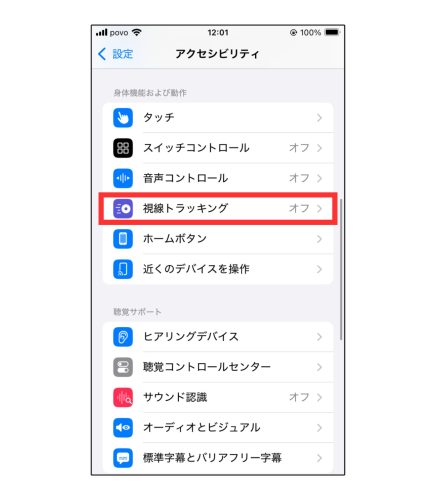
そして出てきた「視線トラッキング」のスイッチをタップしてオンにします。
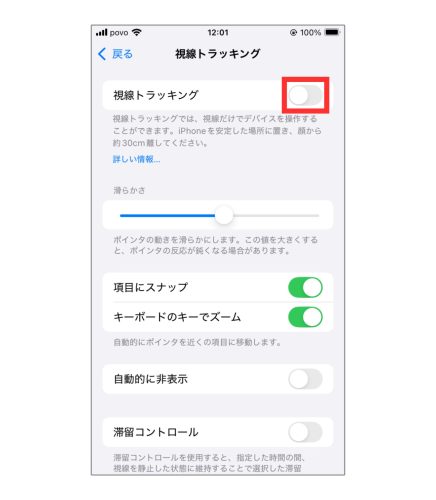
画面の指示に従って視線を調整する
「視線トラッキング」をオンにすると、画面上の動く点を目で追うように指示されるので、その通りに目を動かしていきます。これにより視線を調整します。カメラから視線が外れるなど、指示通りに動かしていないと最初から調整することになるので気を付けてください。

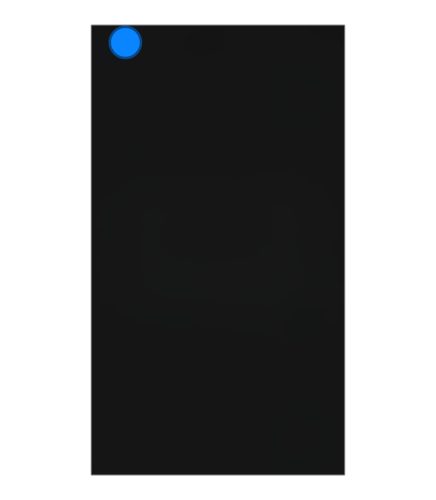
設定が完了すると、目で追っている部分が囲まれて、長く見ているとスイッチのオン・オフやリンクのクリックなどが可能になります。
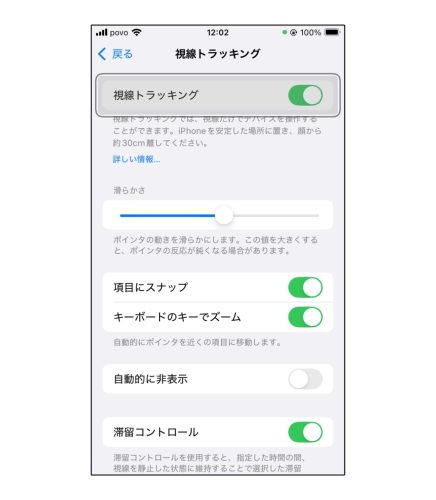
そのほかの操作は、画像には表示されていませんが画面右端に黒い丸印が表示されるので、この部分をしばらく見るとこのようにメニューが開きます。
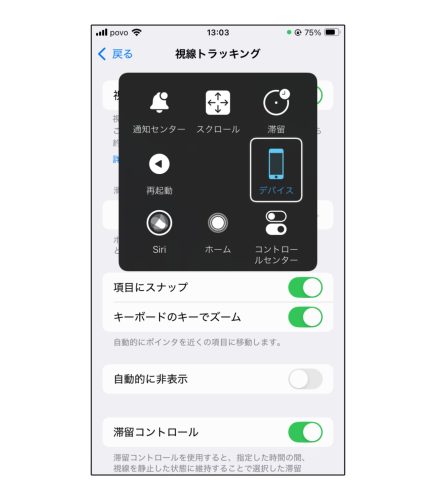
ここで操作したい項目を視線で選択してください。ちなみに「スクロール」を選ぶと、次にスクロールの方向を決定するメニューが出てきます。方向を決めたら、動かしたい方向を長く見つめる(例えば「下にスクロール」を選択したら、画面右下を見つめる)と画面がスクロールします。
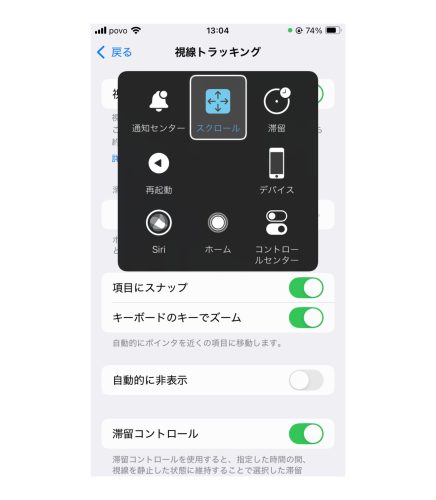
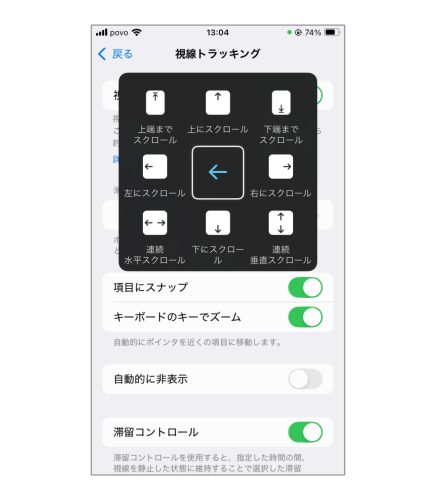
視線トラッキングはカメラと目線の距離が少しでもずれると、思っているところを選択してくれないので、コツをつかむまで少し時間がかかると思います。でもうまく操作できるようになれば、手が離せないときにも便利な機能です。気になったらぜひ試してみてください。
※iPhone SE/iOS18.0.1で実施。
文/Hicary+都恋堂「DXマニュアル編集部」
都恋堂「DXマニュアル編集部」
株式会社都恋堂では、「どんな人も取り残すことなく、スマホの便利さや楽しさを届けていきたい」をコンセプトに、これまで60歳以上の方々、約500人以上のシニアの皆さんを対象にスマホ教室を運営しているほか、企業主催の講座や講演会の講師、オリジナルの教科書制作も行っています。
https://www.yasashii-sp.com/


























